So erstellen und konfigurieren Sie einen FTP -Server

- 569
- 72
- Thalea Steidl
Am häufigsten verwenden Benutzer, die kleine Dateien im Netzwerk austauschen. Wenn es jedoch notwendig ist, das Archiv für Fotografien oder einen Film, die Größe einiger Gigabyte, nicht weiterzugeben, können diese Dienste nicht verwendet werden. Öffentliche Datei -Hosting erzeugt auch einige Schwierigkeiten, beispielsweise die Erwartung eines Timers und einer Geschwindigkeitsbeschränkung. Die beste Lösung in diesem Fall besteht darin, einen eigenen FTP -Server zu erstellen.

Dateiübertragungsprotokoll
Wie das FTP -Protokoll funktioniert
FTP (Dateitransferprotokoll) ist ein Informationsprotokoll im Internet und im lokalen Computernetzwerke. Dies ist ein Programm, das eine Remoteverbindung zu einem ausgewählten Ordner zum Anzeigen und Austausch von Dateien, einschließlich großer Größen, herstellt. Der Datenaustausch ist von einem Computer zu einem Remote -Server und zwischen anderen FTP -Servern möglich.
Die Daten werden ohne Verkehrsverschlüsselung übertragen. Daher kann der Zugriff auf Anmeldungen und Passwörter leicht Angreifer empfangen. Für eine sichere Dateiübertragung wird empfohlen, ein Protokoll mit TLS -Schutz - FTPs, Verschlüsselung von Daten zu verwenden.
Der eigene FTP -Server hat bestimmte Vorteile:
- ermöglicht es Ihnen, den Server und seine Ressourcen zu verwalten
- Benutzern unterschiedliche Zugriffsrechte zur Verfügung stellen;
- Für ihn braucht es keine statische IP -Adresse.
- Es gibt keine Geschwindigkeitsbeschränkungen;
- Mangelnde Zahlung an den Verpflegung für seine Platzierung;
In Übereinstimmung mit der Komplexität des Zugriffs wird die Software ausgewählt. Um einen FTP -Server für den privaten Gebrauch mit minimalen Einstellungen zu erstellen, sind kostenlose Softwaretaschen sehr geeignet.
Das Microsoft Company in Windows 7 hat die Funktion Internet Information Services (IIS) hinzugefügt, die den Gesamtzugriff vom Netzwerk zum zu diesem Zweck zugewiesenen Ordner erhält. Um einen FTP -Server für Windows 7 zu erstellen, müssen daher nicht zusätzlich installiert werden.
Installation eines FTP -Servers
Einige Standardmöglichkeiten, die nicht so oft in Windows 7 verwendet werden, sind standardmäßig deaktiviert. Um sie zu aktivieren, ist es daher erforderlich, eine Reihe von Schritten auszuführen.
Um einen FTP -Server unter Windows 7 zu erstellen, benötigen Sie:
- Drücken Sie den "Start" und öffnen Sie den Abschnitt "Steuerung". Für die Bequemlichkeit des Betrachtens können Sie den Modus "kleine Symbole" auswählen.
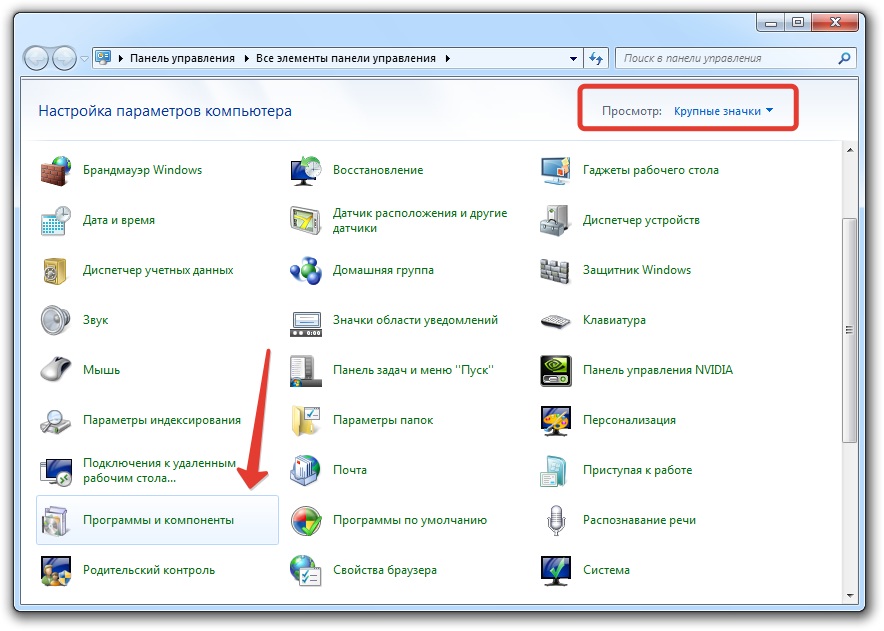
Bedienfeld in Windows 7
- Gehen Sie in den Abschnitt "Programme und Komponenten", wobei Sie "Windows -Komponenten einschalten oder trennen" auswählen.
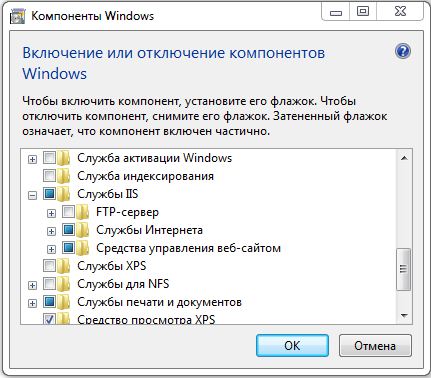
Einschalten und Deaktivieren von Windows -Komponenten
- In der Liste des Öffnungsmenüs sollte die Komponenten angemerkt werden, die durch Einstellen neben dem Feld aktiviert werden sollten. Dies ist der FTP-Serverordner, es gibt zwei Punkte: „FTP-Erweiterbarkeit“ und „FTP-Dienst“ sowie der Ordner „Websites Management“, und darin befindet sich „IIS Control Console“. Anfangen in Ordnung zu beginnen.
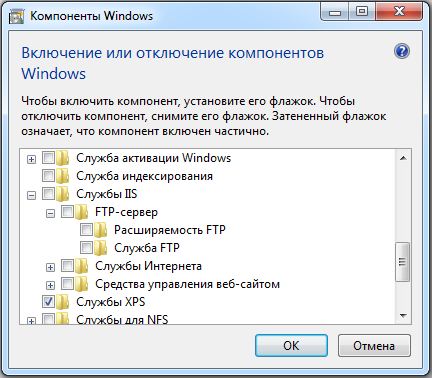
FTP -Serverordner
Einrichten des FTP -Servers einrichten
- Jetzt müssen Sie wieder den "Start" zum "Bedienfeld" durchgehen.
- Suchen Sie den Abschnitt "Verwaltung" und öffnen Sie in diesem Abschnitt "IIS Service Manager".
- Gehen Sie zur Registerkarte "Site" und klicken Sie auf den Namen mit der rechten Schaltfläche. Wählen Sie aus der Liste "FTP -Sites hinzufügen".
- Das neue Fenster muss den Namen des zukünftigen FTP -Servers und den Pfad zum Katalog mit seinen Daten angeben. Sie können zur nächsten Einstellungsstufe gehen, indem Sie auf die Schaltfläche "Weiter" klicken.
- Jetzt sind die Servereinstellungen installiert. Wählen Sie im Feld IP -Adress das gewünschte aus der Liste aus. Sie können es an eine bestimmte Adresse binden oder einen erweiterten Zugriff ermöglichen, indem Sie den Artikel "Alle kostenlos" auswählen. In diesem Fall muss der Standard-Port-21 markiert sein. Wenn geplant ist, den FTP -Server ständig zu verwenden, sollten Sie die Prüfung mit einer Überprüfung "Die FTP -Site automatisch ausführen" einsetzen. Wählen Sie die Option "ohne SSL" aus, sie kann bei Bedarf später eingeschaltet werden. Klicken Sie erneut auf "Weiter".
- Die Art der Autorisierung wird im neuen Fenster festgelegt. Im Absatz "Transcount of Authary" können Sie den Eingang für gewöhnliche oder anonyme Benutzer zulassen. Hier können Sie auch die Rechte für sie konfigurieren. Drücken Sie "Bereit".
Nachdem die Installation im Abschnitt "Site" abgeschlossen ist, wird ein neuer FTP -Server angezeigt.
Konfigurieren der Firewall -Fenster
Jetzt ist es erforderlich, die Windows -Firewall für die Öffnung von Ports und die Funktionsweise von Diensten zu konfigurieren.
Gehen Sie erneut zum "Bedienfeld" und dann "Windows Firewall". Suchen Sie den Abschnitt "Zusätzliche Parameter".
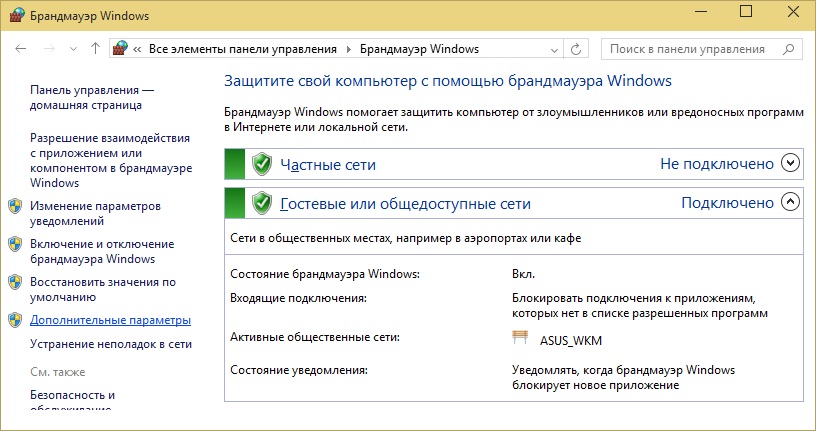
Windows 7 Firewall
Wählen Sie darin "Regeln für eingehende Verbindungen" aus. Für sie wird empfohlen, einen passiven Modus zu installieren. Klicken Sie dazu auf und aktivieren Sie den "FTP Server Passiv" und "FTP Server (eingehender Verkehr)". So aktivieren Sie für ausgehende Verbindungen die Regel "FTP-Server" im entsprechenden Abschnitt.
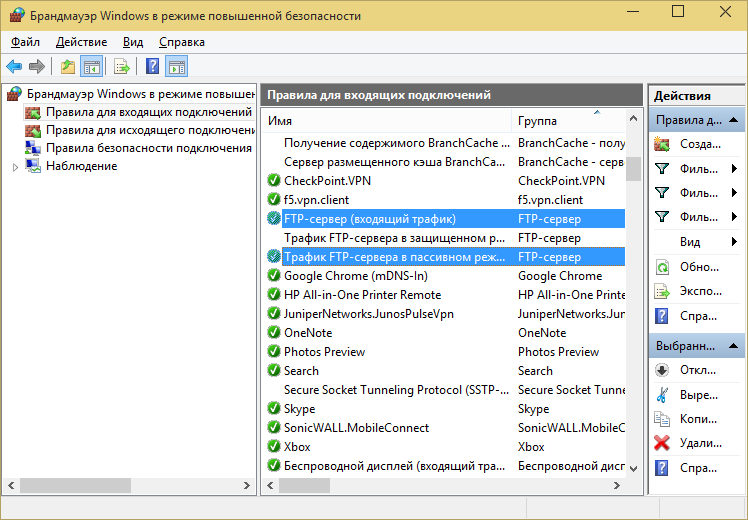
Schalten Sie die Regeln "FTP Server Passiv" und "FTP Server" ein
Verbindung von Benutzern
Damit Benutzer den Server eingeben können, müssen sie verbunden sein.
- Öffnen Sie auf der Registerkarte "Steuer" den Ordner "Administration".
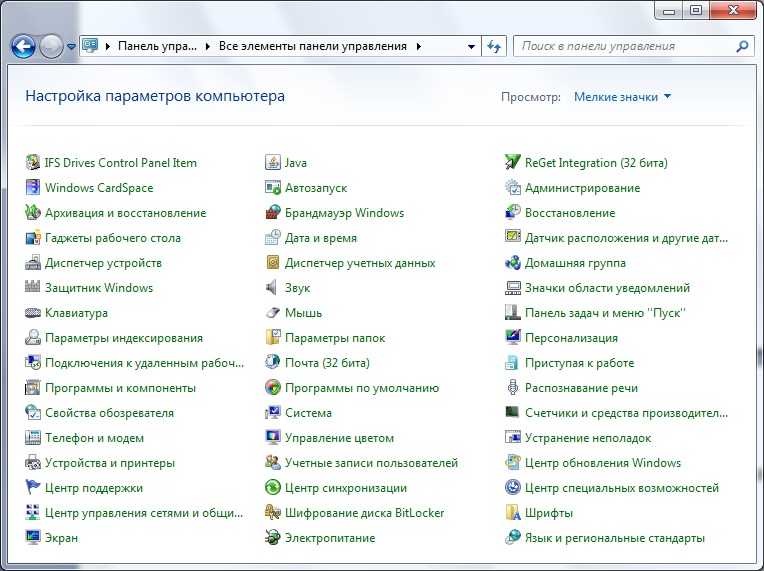
Abschnittsverwaltung
- Suchen Sie den Abschnitt "Computerverwaltung" und gehen Sie dann zum lokalen Benutzerordner. Wählen Sie durch Drücken der rechten Taste in der Zeile "Gruppe" die Funktion "Gruppe erstellen" aus. Klicken Sie im neuen Fenster in den Namen und die kurze Beschreibung der Gruppe auf "Erstellen".
- Jetzt können Sie Benutzer mit der erstellten Gruppe verbinden. Drücken Sie im Ordner "lokale Benutzer" die Zeile "Benutzer" in der Zeile und wählen Sie das Menü "Neu" aus der Liste. Füllen Sie die Felder aus, geben Sie den Namen und das Passwort ein. Hier sollten Sie ein Scheckmarkt für ein Passwort festlegen, das sich ändern soll.
- Um den Benutzer zu verbinden, drücken Sie die rechte Taste in seinem Konto und wählen Sie das Element "Eigenschaften" aus der Menüliste aus - die Registerkarte "Mitgliedschaft in Gruppen" und die Schaltfläche "Hinzufügen". Suchen Sie die erstellte Gruppe, hinzufügen und klicken Sie auf OK. Diese Prozedur muss für alle Serverbenutzer durchgeführt werden.
- In der nächsten Phase werden die Rechte der Zugriffsbenutzer der Gruppe auf den Arbeitskatalog bestimmt. Gehen Sie dazu zum Katalog "Site", klicken Sie mit der rechten Schaltfläche auf den Namen und öffnen Sie "Eigenschaften". Weiter - die Registerkarte Sicherheit in dem Punkt "Änderung" geben den Namen der Gruppe an und klicken Sie auf OK. Dann müssen Sie die Rechte für Benutzer konfigurieren.
- Geben Sie den IIS -Service -Manager ein, indem Sie auf die Zeile "FTP -Autorisierungsregeln" klicken, fügen Sie die Lösung von hinzu. Sie können Benutzern ermöglichen, Daten aufzuzeichnen und zu löschen, aber nur lesen.
Die Installation und Einstellung des Servers ist abgeschlossen. Jetzt müssen Sie jedoch wissen, wie Sie zum FTP -Server gehen.
Standard -Windows -Funktionen ermöglichen es Ihnen, dies gerade zu tun. Es reicht aus, um den Ordner "Mein Computer" zu öffnen und dann den Pfad zum Server in der Adresszeile anzugeben.
Eine andere Möglichkeit besteht darin, eine Verknüpfungsverbindung zum FTP auf dem Computerdesktop zu erstellen.
Öffnen Sie dazu das "Bedienfeld" und klicken Sie auf den Abschnitt "Netzwerkumgebung" mit der rechten Schaltfläche. Wählen Sie in den Aufgaben in den Aufgaben "Ein neues Element zur Netzwerkumgebung hinzufügen" und klicken Sie dann auf das Element "Wählen Sie eine andere Netzwerkplatzierung" und "Weiter". Jetzt im Abschnitt "Network Placement" gibt es eine Abkürzung, die Sie nur auf den Desktop ziehen müssen.
Wie Sie sehen können, ist es nützlich zu wissen.

